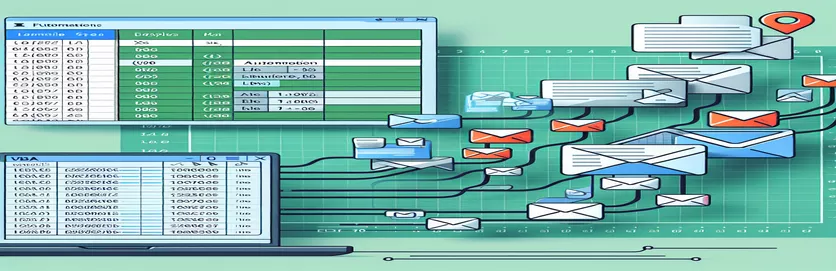在 Excel VBA 中解锁电子邮件自动化
Excel 的多功能性不仅限于数据分析和报告,还深入到自动化领域,可简化繁琐的任务,例如直接从工作表进行电子邮件通信。 Excel 中 Visual Basic for Applications (VBA) 的集成允许用户创建自定义函数,从而实现电子邮件创建和发送的自动化,而无需离开舒适的电子表格环境。此功能对于依赖及时通信和数据分发的专业人员特别有益,可确保直接从工作簿中发送报告、通知和更新,而无需人工干预。
然而,导航 VBA 环境以自动化电子邮件操作可能会带来挑战,特别是在确保新邮件项目突出显示在工作表前面并在选择联系人后发送时。解决此问题不仅可以提高 Excel 中的电子邮件管理效率,从而增强用户体验,还可以充分发挥 Excel 自动化功能的潜力。通过简化这些流程,用户可以更加专注于他们的核心任务,并知道他们的通信需求得到了高效且有效的处理。
| 命令 | 描述 |
|---|---|
| CreateObject("Outlook.Application") | 创建 Outlook 应用程序的实例,允许 VBA 控制 Outlook。 |
| .CreateItem(0) | 创建一个新的电子邮件项目。 |
| .Display | 在 Outlook 中向用户显示电子邮件项目。 |
| .To, .CC, .BCC | 在“收件人”、“抄送”和“密件抄送”字段中指定电子邮件的收件人。 |
| .Subject | 定义电子邮件的主题。 |
| .Body | 设置电子邮件的正文内容。 |
| .Send | 发送电子邮件项目。 |
使用 Excel VBA 扩展电子邮件自动化
深入研究用于电子邮件自动化的 Excel VBA 集成,为用户提供了一个强大的工具集,旨在直接从电子表格简化他们的通信工作流程。此功能不仅仅是发送基本电子邮件;这是关于创建一个高度个性化和动态的沟通渠道。通过 VBA,Excel 可以与 Outlook 交互,以操作电子邮件创建的各个方面,从添加附件到使用直接源自电子表格的数据自定义电子邮件正文。这种级别的自动化可以显着提高生产力,特别是对于那些处理需要基于电子表格数据进行个性化的客户查询、定期报告或定期更新的人员。
此外,自动化过程还扩展到处理响应。通过自动化电子邮件操作,用户可以在 Outlook 中设置规则,根据特定条件(例如发件人、主题或关键字)对传入电子邮件进行排序。这对于管理通过 Excel VBA 发送的电子邮件的反馈或回复特别有用。这种自动化确保工作流程不仅仅是单向的,而是创建一个既高效又易于管理的通信循环。实现这些高级功能需要充分了解 Excel VBA 和 Outlook 的功能,强调集成这些强大工具以最大限度提高专业沟通效率和效果的重要性。
从 Excel VBA 自动发送 Outlook 电子邮件
Excel 中的 VBA
<Sub CreateAndDisplayEmail()>Dim outlookApp As ObjectDim mailItem As ObjectSet outlookApp = CreateObject("Outlook.Application")Set mailItem = outlookApp.CreateItem(0)With mailItem.Display.To = "recipient@example.com".CC = "ccrecipient@example.com".BCC = "bccrecipient@example.com".Subject = "Subject of the Email".Body = "Body of the email"' Add attachments and other email item properties hereEnd WithEnd Sub
通过 Excel VBA 增强沟通
使用 Visual Basic for Applications (VBA) 在 Excel 中集成电子邮件自动化可显着提高通信流程的效率,特别是在时间至关重要的专业环境中。这种集成允许直接从 Excel 无缝创建、定制和发送电子邮件,利用电子表格中的数据来个性化消息。自动化不仅仅提供便利,还使用户能够发送针对每个收件人量身定制的批量电子邮件、安排电子邮件以供将来发送,甚至可以根据电子表格中满足的特定事件或条件触发电子邮件。这些功能对于营销活动、客户服务跟进和组织内部沟通非常宝贵,可确保在正确的时间将正确的信息传达给正确的人员。
此外,Excel VBA 的电子邮件自动化可以通过动态附件包含等高级功能得到增强,其中与电子表格数据或分析相关的文件会自动附加到外发电子邮件中。用户还可以实施错误处理来管理电子邮件发送过程中可能出现的问题,例如无效的电子邮件地址或网络问题,确保所有通信均成功发送。凭借这些高级功能,Excel VBA 不仅成为数据管理工具,而且成为管理专业通信、减少手动工作以及提高电子邮件交互的可靠性和有效性的综合解决方案。
有关使用 Excel VBA 进行电子邮件自动化的常见问题解答
- 问题: Excel VBA 可以在没有 Outlook 的情况下发送电子邮件吗?
- 回答: 通常,Excel VBA 使用 Outlook 进行电子邮件自动化,但也可以使用其他脚本和配置通过其他电子邮件客户端或 SMTP 服务器发送电子邮件。
- 问题: 如何在 Excel VBA 中将文件附加到自动电子邮件?
- 回答: 使用 VBA 脚本中的 .Attachments.Add 方法将文件附加到您的电子邮件。您可以直接在代码中指定文件路径。
- 问题: 我可以根据 Excel 中的单元格值自动发送电子邮件吗?
- 回答: 是的,通过使用 VBA 脚本,您可以根据电子表格中的特定单元格值或数据更改触发电子邮件发送。
- 问题: 如何确保我的自动电子邮件不会被标记为垃圾邮件?
- 回答: 确保您的电子邮件有清晰的主题行,避免过多的链接或附件,并通过公认的电子邮件服务器发送电子邮件。个性化还可以帮助降低被标记为垃圾邮件的风险。
- 问题: 是否可以使用 Excel VBA 发送 HTML 格式的电子邮件?
- 回答: 是的,您可以设置 MailItem 对象的 .HTMLBody 属性以 HTML 格式发送电子邮件,从而允许富文本格式、图像和链接。
- 问题: 自动电子邮件可以包含 Excel 中的动态数据吗?
- 回答: 绝对地。您可以将 Excel 工作表中的数据动态插入到电子邮件正文或主题行中,从而根据电子表格的内容自定义每封邮件。
- 问题: 如何使用 Excel VBA 安排稍后发送电子邮件?
- 回答: VBA 内的直接调度很复杂;但是,您可以创建电子邮件,然后使用 Outlook 的延迟发送功能来指定发送时间。
- 问题: 我可以使用 Excel VBA 向多个收件人发送电子邮件吗?
- 回答: 是的,您可以在 .To、.CC 或 .BCC 属性中列出多个电子邮件地址(以分号分隔),以将电子邮件发送给多个收件人。
- 问题: 如何处理VBA中电子邮件发送过程中的错误?
- 回答: 在 VBA 脚本中实现错误处理例程以捕获和响应错误,例如使用 Try...Catch 块或检查特定错误代码。
- 问题: 使用 Excel VBA 自动发送电子邮件是否需要具备编程知识?
- 回答: 基本编程知识有助于自定义 VBA 脚本并对其进行故障排除,但有许多资源和模板可以帮助初学者。
掌握 Excel VBA 进行高效电子邮件管理
Excel VBA 的电子邮件自动化提供了一种变革性的通信管理方法,使用户能够利用 Excel 的强大功能来简化与电子邮件相关的任务。通过集成 VBA 脚本,专业人员可以自动发送个性化电子邮件、管理附件,甚至处理传入的响应,所有这些都在熟悉的 Excel 环境中进行。这不仅节省了宝贵的时间,还降低了与手动电子邮件处理相关的错误风险。此外,基于电子表格数据定制电子邮件内容的能力可确保通信的相关性和及时性。随着我们不断寻求专业工作流程的效率,Excel VBA 在自动化和增强电子邮件通信方面的作用不容小觑。它代表了我们在管理数据驱动的通信方面向前迈出了重要一步,为寻求优化电子邮件工作流程并提高生产力的专业人士提供了强大的工具集。